PfotenNews
![]()
aktiv 14.05.2011 - 29.07.2014
Leider ist PfotenNews nicht mehr aktiv in der GIMP-Werkstatt. Wir halten ihre Arbeiten aber in Ehren.
Falls Jemand Spaß daran hat eine Büroklammer zu erstellen, hier kommt eine kurze und einfache Anleitung.
Ich habe mir diese Anleitung selbst ausgedacht.
Etwaige Ähnlichkeiten mit anderen Tutorien sind rein zufällig und nicht beabsichtigt. Alle Bilder dieser Anleitung lassen sich durch anklicken vergrößern. Durch die stark vergrößerte Ansicht kommt es zu ungleichmäßigen Kanten, die in der Originalgröße nicht zu sehen sind.
So, nachdem der offizielle Teil abgehakt ist, kann es nun wirklich los gehen:Ich habe mir diese Anleitung selbst ausgedacht.
Etwaige Ähnlichkeiten mit anderen Tutorien sind rein zufällig und nicht beabsichtigt. Alle Bilder dieser Anleitung lassen sich durch anklicken vergrößern. Durch die stark vergrößerte Ansicht kommt es zu ungleichmäßigen Kanten, die in der Originalgröße nicht zu sehen sind.
1.
Öffne eine transparente Leinwand 100 Pixel breit x 300 Pixel hoch.
2.
Ziehe eine rechteckige Auswahl
-> abgerundete Ecken, Radius 100 -> Kantenglättung -> feste Größe 60 x 250 Pixel (siehe Screen)
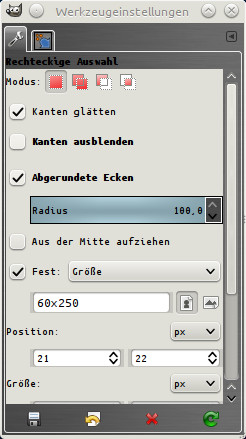
3.
Ziehe die Auswahl nach mit 6 Pixel (Standardeinstellung)
-> Bearbeiten -> Auswahl nachziehen -> 6 Pixel -> okay
Lasse die Auswahl bestehen!
4.
Öffne eine neue transparente Ebene 100 x 300 Pixel
5.
Verkleinere die Auswahl um 10 Pixel
-> Auswahl -> Verkleinern -> 10 Pixel
6.
Ziehe die verkleinerte Auswahl auf der neuen Ebene wieder mit 6 Pixel nach.
-> Bearbeiten -> Auswahl nachziehen -> 6 Pixel -> Okay
7.
Verschiebe
8.
Radiere auf der großen Oval-Ebene etwas links der Mitte 1/5 bis maximal 1/4 der linken Senkrechte hinauf.
9.
Radiere nun auf der kleinen Oval-Ebene etwas rechts von der unteren Mitte 1/5 bis maximal 1/4 die rechte Senkrechte hinauf.
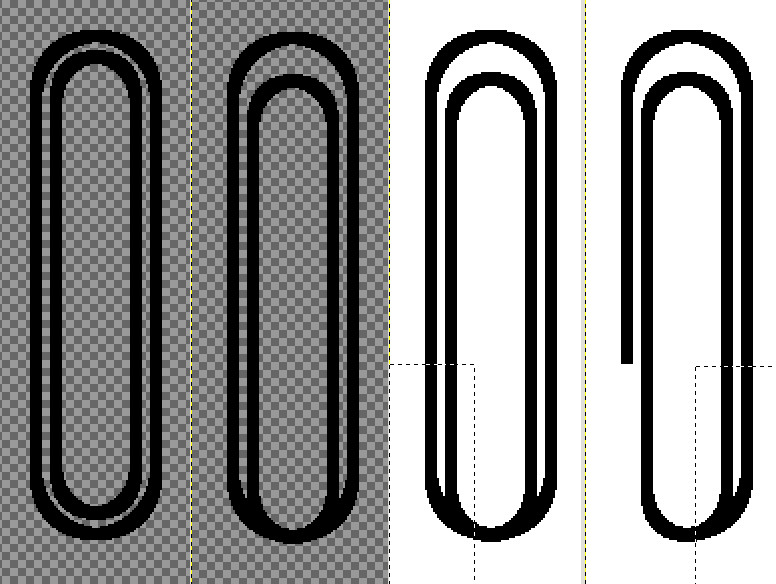
10.
Vereine die beiden Oval-Ebenen und
11.
Wende den Filter -> Logo als Alpha -> Chrome mit den Standardeinstellungen an.
12.
Du hast nun, wenn Du alles richtig gemacht hast 3 Ebenen, 1 x die Ursprungsebene mit einer Ebenenmaske, dann eine Drop-Shadow und eine Background.
Die beiden oberen Ebenen vereine.
Rechtsklick auf die Ebene -> Ebene nach unten vereinen
Die Backgroundebene lösche und speichere dann Deine Büroklammer als *.png.
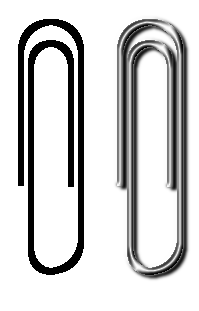
Du kannst auch im unteren Bereich der Büroklammer (vorzugsweise bevor der Filter Chrome angewandt wird) ein Stück heraus schneiden und die Klammer so kürzen.
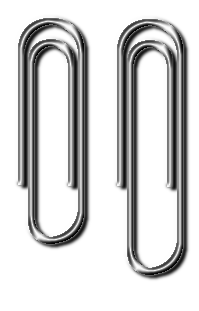
-> Farben -> Einfärben (das untere Einfärben benutzen!) -> Wunschfarbe wählen

